Remek termék. Az email tökéletesen megjavítva. Alan és csapata újra elkezdett dolgozni a termékkel, amikor kicseréltem a fáradt régit
Áttekintés
Jellemzők
Hogyan lehet helyreállítani?
További információ
Kapcsolódó termékek
Miért DataNumen Exchange Recovery?
# 1 helyreállítás
Arány
10+ millió
felhasználók
20 + év
Tapasztalat
100% elégedettség
Garancia
Helyreálljon sokkal többet, mint versenytársaink
DataNumen Exchange Recovery vs. Kernel Recovery for OST, Stellar Phoenix Mailbox Exchange Desktop, OST2PST, Adatok helyreállítása a következőhöz OST PST-re stb.
Átlagos helyreállítási arány
Tudjon meg többet arról, hogyan DataNumen Exchange Recovery dohányzik a verseny
Ügyfeleink ajánlásai
Rendkívül egyszerű felület
Megoldás az Outlook gyakori hibáira és problémáira OST filé

- Az Exchange jelenleg helyreállítási módban van
- túlméretezett OST Fájl probléma
- Az Exchange objektumok törlése tévedésből
Főbb jellemzők
- Az Exchange 5.0+ és az Exchange ActiveSync támogatása.
- Támogassa az MS Outlook 97 és újabb verzióit, beleértve az Outlook for Office 365-öt és a Microsoft 365-öt.
- Támogatás offline OST fájlokat IMAP-fiókokhoz (pl. Outlook.com, GMail.com, Hotmail.com stb.), Microsoft 365-fiókokhoz és Exchange-fiókokhoz.
- Mindenféle objektum, tulajdonság és formátum konvertálása és helyreállítása.
- A helyreállított elemek mentésre kerülnek és konvertálásra kerülnek PST fájlformátum amelyeket a Microsoft Outlook és más kompatibilis e-mail kliensek könnyen elérhetnek.
- Mindenféle törölt objektum helyreállítása.
- Erős OST PST átalakító eszközhöz.
- Konvertálja és állítsa vissza a túlméretezett 2 GB-ot OST fájlokat.
<p></p> DataNumen Exchange Recovery átalakít OST a PST-fájlokhoz
Amikor katasztrófa történik a Microsoft Exchange kiszolgálón, például a szerver összeomlik, a kiszolgáló adatbázisa megsérül stb., az Exchange offline mappája (.ost) fájlok az ügyfélszámítógépen továbbra is tartalmazzák az e-mail üzeneteket és az Exchange e-mail fiók összes többi elemét. Használhatja a mi OST PST konverter szoftverbe konvertálni OST fájlokat PST-fájlokká, hogy a fájlok belsejében lévő postafiók-adatok elérhetőek legyenek az MS Outlookban.
Sőt, ha különféle hibákkal és problémákkal találkozik OST fájlok, például adatsérülés, szinkronizálási hibák, e-mailek véletlen törlése, túlméretezett 2 GB OST fájlprobléma stb., bármikor használhatja konverziós eszközünket az adatok helyreállításához a OST fájlokat, és konvertálja azokat PST-fájlformátumba.
Start DataNumen Exchange Recovery.
Fontos: Az Outlook konvertálása előtt OST fájl segítségével DataNumen Exchange Recovery, kérjük, zárjon be minden olyan alkalmazást, amely hozzáférhet a OST fájlt. Ezenkívül kérjük, zárja be a Microsoft Outlookot.
Válassza a OST konvertálni kívánt fájl:
3 lehetőség közül választhat OST fájl konvertáláshoz:
- Közvetlen bevitel: Megadhatja a nevét OST fájlt közvetlenül.
- Tallózás és kiválasztás: Kattintson a
gombot a böngészéshez és a kiválasztásához OST fájlt a számítógépről.
- Keresés: Kattintson a
gombot a kereséséhez OST fájlt, amelyet konvertálni kell a helyi számítógépen.
Ha ismeri a programhoz társított Outlook-verziót OST konvertálni kívánt fájlt, a kombinált mezőben megadhatja a forrásfájl szerkesztőmezője mellett található. A rendelkezésre álló formátumok az Outlook 97-2002, az Outlook 2003-2010 és az Outlook 2013+/Office 365.
Alternatív megoldásként, ha úgy dönt, hogy a formátumot "Automatikusan meghatározott"-ként hagyja meg, DataNumen Exchange Recovery beolvassa a forrást OST fájlt, hogy automatikusan meghatározza a formátumát. Kérjük, vegye figyelembe, hogy ez az automatikus észlelési folyamat további időt igényelhet.
Az átalakítási folyamat során, DataNumen Exchange Recovery a konvertált adatokat új fájlként menti Outlook PST formátumban. Ez lehetővé teszi a konvertált objektumok megnyitását és megtekintését a Microsoft Outlook segítségével.
Alapértelmezés szerint az új fájl neve „xxxx_recovered.pst”, ahol az „xxxx” a forrás neve. OST fájlt. Például, ha a forrás OST a fájl neve "Source.ost”, az alapértelmezett konvertált fájl a „Source_recovered.pst.” Ha más nevet szeretne használni a konvertált fájlnak, válassza ki vagy adja meg ennek megfelelően:
Két lehetőség közül választhat a konvertált fájl nevének megadásához:
- Közvetlen bevitel: Közvetlenül megadhatja a konvertált fájl kívánt nevét.
- Tallózás és kiválasztás: Kattintson a
gombbal tallózhat, és kiválaszthatja a konvertált fájl helyét és nevét.
Mindkét módszer lehetővé teszi a konvertált fájl nevének és helyének meghatározását saját preferenciái szerint.
Lehetősége van kiválasztani a konvertált PST-fájl formátumát a kombinált mező segítségével a konvertált fájl szerkesztőmezője mellett található. Az elérhető formátumok közé tartozik az Outlook 97-2002 és az Outlook 2003+/Office 365.
Alternatív megoldásként, ha formátumként az "Automatikus meghatározás" lehetőséget választja, DataNumen Exchange Recovery létrehozza a konvertált PST-fájlt a helyi számítógépre telepített Outlook-verzióval kompatibilis formátumban.
Egyszerűen kattintson a gombot a elindításához OST a PST átalakítási folyamat a mi OST átalakító eszköz. A folyamatjelző sáv megjeleníti a folyamatban lévő konverziós folyamatot:
Az átalakítási folyamat befejezése után, ha bármilyen adatot sikeresen konvertáltak, a következőhöz hasonló üzenetablak jelenik meg:
Most megnyithatja a konvertált PST-fájlt a Microsoft Outlook segítségével, és áttekintheti a konvertált objektumokat. Fontos megjegyezni, hogy a mi OST A PST konverter szoftver megpróbálja elhelyezni a konvertált objektumokat az eredeti mappáikba. Azonban bármely lost és talált objektumokat, akkor azokat a rendszer helyreállítja és speciális mappákba rendezi, mint például a Recovered_Group1, Recovered_Group2 és így tovább.
További információ
DataNumen Exchange Recovery: A megszakítás nélküli e-mail kommunikáció kulcsa a Nucornál
A Liberty Mutual lekéri az adatokat innen OST Fájlokat a DataNumen Exchange Recovery: Egy esettanulmány
A Johnson & Johnson megoldja az e-mail helyreállítást a következőn keresztül DataNumen Exchange Recovery: Egy esettanulmány
Xerox átalakítja OST a PST-hez DataNumen Exchange Recovery
Clearwell integrálja DataNumen Exchange Recovery Parancssor az e-Discovery Platformjukhoz: Esettanulmány
Mi a különbség a PST és a OST fájlokat?
A PST (Outlook Data File) a postafiók tartalmát a helyi számítógépen tárolja POP-fiókokhoz.
OST (Offline Outlook Data File) a postafiók tartalmának szinkronizált másolatát tárolja a helyi számítógépen, most más fióktípusok, például IMAP-fiókok (pl. Outlook.com, GMail.com, Hotmail.com stb.), Microsoft 365-fiókok és Exchange-fiókok.
Hogyan lehet megnyitni vagy importálni OST fájlokat az Outlookban?
Az MS Outlook nem tudja megnyitni vagy importálni OST fájlokat közvetlenül. A postafiók adatainak elérése offline módban OST fájlt, a mi fájlunkat kell használnia OST PST konverterre az átalakítás végrehajtásához OST fájlokat PST-fájlokká, majd nyissa meg vagy importálja a PST-fájlokat az Outlook programban.
Miért kell konvertálnom? OST fájlt PST fájlformátumba?
Számos esetben kell végrehajtania az átalakítást, többek között:
- Az MS Exchange szerver különböző okok miatt összeomlik.
- Az Exchange-postafiók inaktívvá válik, és hozzá kell férnie az árva mappához OST fájlt.
- Nem tud csatlakozni az Exchange-kiszolgálóhoz, például rendszerkarbantartás, leállás, leállítás stb.
- A törölt e-mailek helyreállítása az Outlookból OST fájlt.
- Nyissa meg vagy nyissa meg a OST fájladatokat egy másik Outlook-profilból.
- Adatmigráció egyik számítógépről a másikra.
- Ön az Outlook régi verzióját használja, és a OST a fájl mérete eléri a 2 GB-os korlátot.
Felhasználás OST a PST konverterhez, elérheti a OST postafiók adatait közvetlenül az Outlookban.
Van-e ingyenes módja a konvertálásnak OST fájlt PST formátumba?
Igen, ha továbbra is hozzáférhet a postafiók adataihoz OST fájlt, akkor a manuális módszerrel exportálhatja OST fájlt PST-fájlba, az alábbiak szerint:
-
- Start Outlook.
- Kattints Fájl > Megnyitás és exportálás.
- Kattintson az Import / Export opciót.
- A Importálás és exportálás varázsló párbeszédpanelen válassza a lehetőséget Exportálás fájlba és kattintson Következő.
- választ Outlook adatfájl (.pst) fájltípusként, és kattintson a gombra Következő.
- Válassza ki az exportálni kívánt mappát, és győződjön meg róla Alkönyvtárakat is tartalmaz ellenőrizve van. Ezután kattintson Következő.
- Állítsa be a kimeneti PST-fájl elérési útját.
- Kattints befejez.
- Ha az Outlook PST-fájl nem létezik, az Outlook újat hoz létre. Megjelenik egy párbeszédpanel, amelyben meg kell adnia az új PST-fájl opcionális jelszavát. Csak hagyja üresen, és kattintson a gombra OK gombot.
Ezután az Outlook exportálja a OST fájlt a PST-fájlba, amely később megnyitható vagy importálható az Outlookból. Ha azonban nem tud hozzáférni az árvakhoz OST fájlt, akkor a konverziós eszközünket kell használnia a feladat elvégzéséhez.
Az eszköznek csatlakoznia kell az Exchange-kiszolgálóhoz a konvertáláshoz? OST PST fájlba?
Nem. A művelet végrehajtásához nem kell csatlakoznia az Exchange szerverhez OST PST konverzióra.
Mitől tűnik ki az Ön eszköze a többi közül OST PST konverterekhez?
Szerszámunk a legjobb helyreállítási rátával rendelkezik és a most átfogó funkciók az összes közül OST az iparban a PST konverterekhez. Láthatod összehasonlítása más versenytársakkal.
Konvertálni tudja a szoftverét OST .msg fájloknak küldött e-maileket?
Minden MSG-fájl csak egy e-mailt tárolt. Ezt Outlook üzenetformátumnak hívják. Két változata van, azaz a nem Unicode formátum és az Unicode formátum. Mindkettő az .msg kiterjesztést fogja használni.
Ha e-maileket szeretne exportálni offline módban OST .msg fájlként, kérjük, tegye a következőket:
- konvertálása OST fájlt PST-fájllá a fájlkonverterünkön keresztül.
- Start Outlook.
- Nyissa meg a PST-fájlt az Outlookban.
- Kattintson duplán a konvertálni kívánt e-mail megnyitásához.
- Kattints Fájl -> Mentés az e-mail Outlook üzenetformátum vagy Outlook üzenetformátum – Unicode formátumban történő mentéséhez.
- Ismételje meg az 1–5. lépéseket minden esetben OST .msg fájlként exportálni kívánt e-maileket.
ÁTALAKÍTHATJA a szoftverét OST .eml/.XML fájlba küldi az e-maileket?
Minden EML-fájl csak egy e-mailt tárol. Az e-mail tartalma a következő néven kerül mentésre: Internetes üzenetformátum.
XML(Bővíthető jelölőnyelv) fájl e-mailek tárolására is használható.
Ha az összes e-mailt offline módban szeretné exportálni OST .eml/.xml fájlként, akkor a következőket kell tennie:
- Exportálja a kívánt e-maileket .msg formátumba. Mind a nem Unicode, mind a Unicode formátumok megfelelőek.
- Az Outlook bitessége alapján töltse le a megfelelő verziót MFCMAPI. Az Outlook 32 bites verziójához le kell töltenie az x64 címke nélküli verziót. A 64 bites verzióhoz pedig le kell tölteni az x64 címkével ellátottat.
- Start MFCMAPI.
- Kattints Speciális -> Importálás/exportálás -> MSG konvertálása EML-be or MSG konvertálása XML-be konvertálni .eml/.xml formátumba.
- Tartsa meg az összes alapértelmezett értéket, kattintson a gombra OK gombot.
- Válassza ki az 1. lépésben elmentett .msg fájlt.
- Állítsa be az .eml/.xml fájl nevét és helyét, majd kattintson a gombra Megtakarítás.
- Most sikeresen elmentett egy e-mailt .eml/.xml formátumban.
- Ismételje meg az 1–8. lépést minden olyan e-mail esetében, amelyet .eml/.xml fájlként szeretne exportálni.
Átalakíthatja-e a szerszámot OST postafiók MBOX formátumba?
Az MBOX formátum az összes üzenetet egyszerű szöveges formátumban fűzi össze. Átalakít OST postafiókját MBOX formátumba, kövesse az alábbi lépéseket:
- Használja fájlkonvertálónkat az Exchange konvertálásához OST fájlt PST fájlformátumba.
- Használjon e-mail klienst Thunderbird a PST fájl importálásához és MBOX formátumba konvertálásához.
Átalakíthatja-e a szerszámot OST névjegyeket a vCard fájlokhoz?
vCard fájlt is hívnak Virtuális névjegyfájl (VCF) fájl. Ez az elektronikus névjegykártyák szabványa.
Átalakít OST névjegyeket a vCard fájlokhoz, kérjük, tegye a következőket:
- konvertálása OST fájlt PST-fájlba az eszközünkön keresztül.
- Start Outlook.
- Nyissa meg a PST-fájlt az Outlookban.
- Kattintson duplán a konvertálni kívánt névjegy megnyitásához.
- Kattints Fájl -> Mentés a névjegy másként mentéséhez vCard fájlok (*.vcf) formátumban.
- Ismételje meg az 1–5. lépéseket minden esetben OST a .vcf fájlként exportálni kívánt névjegyeket.
Mennyi ideig tart az átalakítási folyamat befejezése?
Ez számos tényezőtől függ, többek között:
- Outlook OST fájl méret.
- A tételek száma a OST fájlt.
- A OST fájlt.
- A számítógépes rendszer teljesítménye.
Általában 10 GB-hoz OST fájlt, körülbelül 2-3 órát vesz igénybe annak konvertálása PST-fájllá egy 64 bites modern számítógépen.
Helyre tudja állítani a sérült eszközt OST fájlokat?
Igen, eszközünk képes helyreállítani a sérült vagy sérült adatokat OST fájlokat, és kiadja őket egy PST-fájlba.
Van-e adatvesztés az átalakítási folyamat során?
Ha a OST fájl nem sérült, akkor nem lesz adatvesztés. Minden elem az eredetiben OST fájl konvertálásra és mentésre kerül az új PST-fájlba. Ha a te OST fájl sérült, akkor az összes érintetlen adat konvertálható. Az érintett adatok a lehető legnagyobb mértékben vissza is lesznek állítva.
Milyen korlátai vannak az ingyenes demóverziónak a teljes verzióhoz képest?
Az egyetlen korlátozás az, hogy a demo verzió az üzenet törzsét egy rövid bemutató szövegre cseréli, míg a teljes verzió a ténylegesen visszaállított tartalmat adja ki.
Milyen Windows-verziókra van szükség?
Jelenleg a miénk OST A konverter eszköz támogatja az összes Windows operációs rendszer verziót, beleértve a Windows 95/98/ME/NT/2000/XP/Vista/7/8/8.1/10 és a Windows Server 2003/2008/2012/2016/2019 rendszert. És támogatja a 32 bites és a 64 bites rendszereket is.






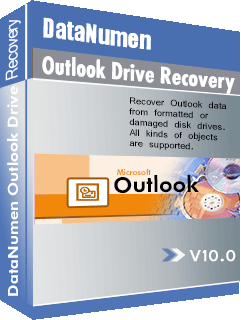



 DataNumen Exchange Recovery
DataNumen Exchange Recovery